

|
Microsoft Excel是Microsoft为使用Windows和Apple Macintosh操作系统的电脑编写的一款电子表格软件。直观的界面、出色的计算功能和图表工具,再加上成功的市场营销,使Excel成为最流行的个人计算机数据处理软件。 Excel文档相比word文档最大的缺点是打印时不美观,不是偏左就是偏右。实际上不用一个一个排版,也可以使Excel文档调整为居中打印。 如图:Word文档正常打印时,位置都偏左。 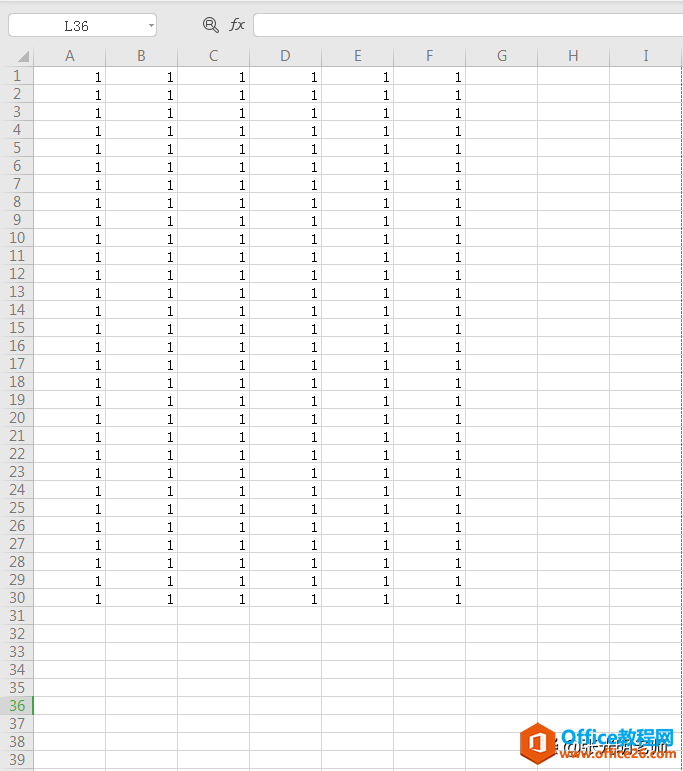 方法一 1.点击【页面布局】 2.点击【页边距】 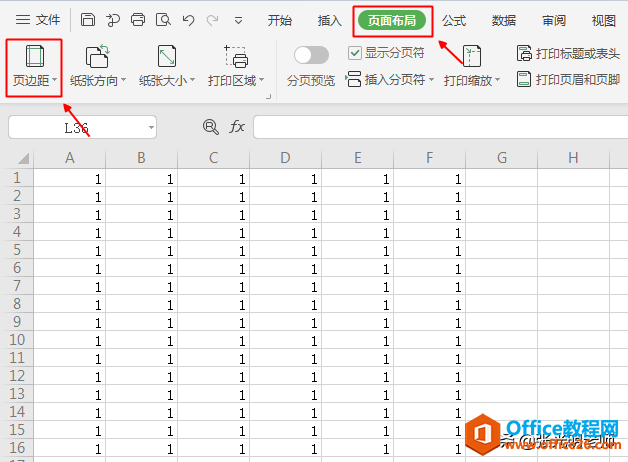 3.点击预设中的【常规】(也可以点击【窄】和【宽】) 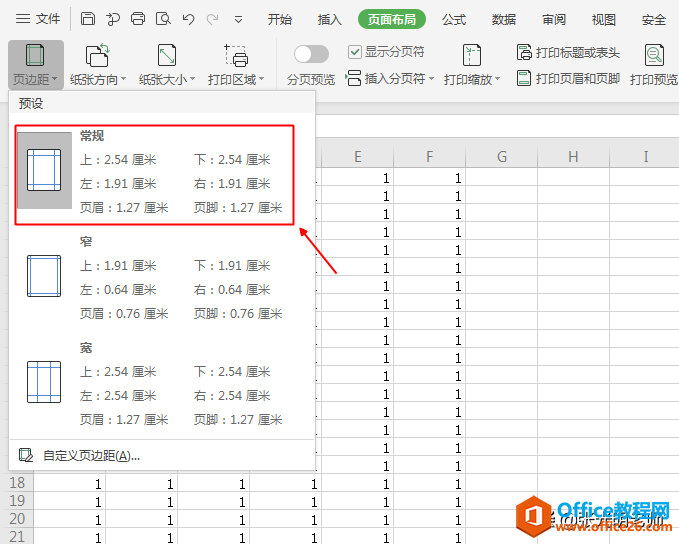 4.点击【打印预览】,点击【打印】 如图:打印预览中的【常规】模式,页面是居中的。 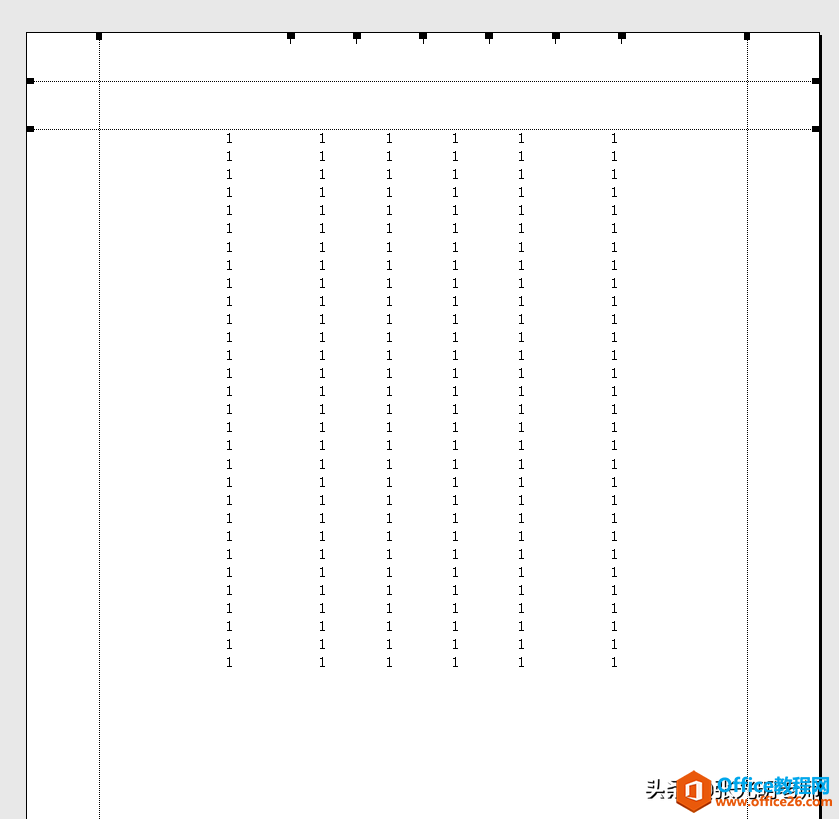 注:【常规】、【窄】和【宽】都可以使页面居中。 方法二 1.点击【打印预览】按钮 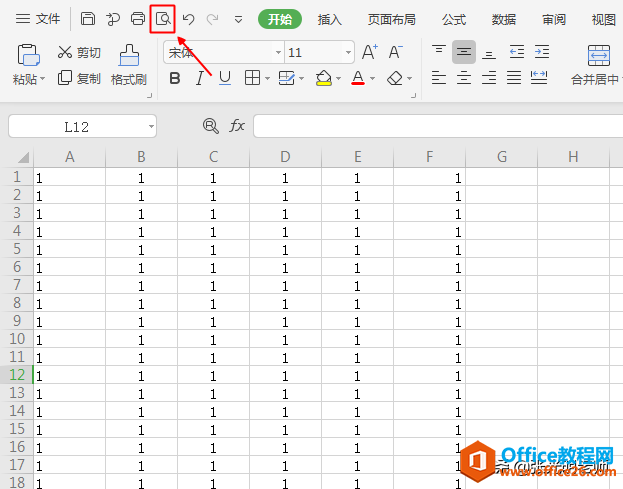 2.在打印预览中点击【无打印缩放】旁边的按钮 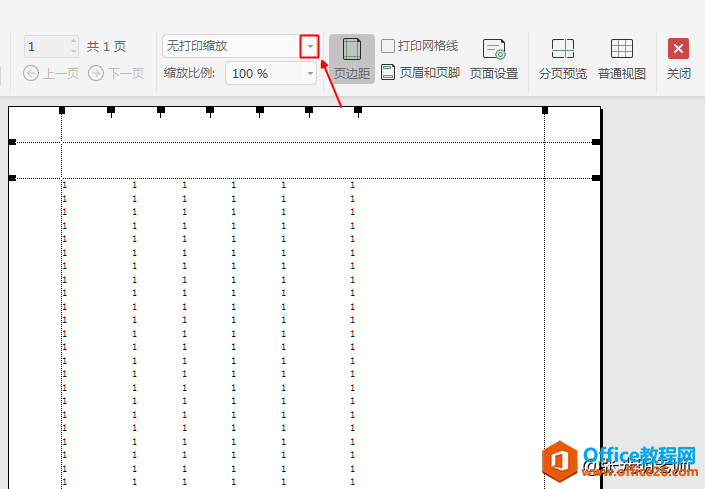 3.点击【自定义缩放】 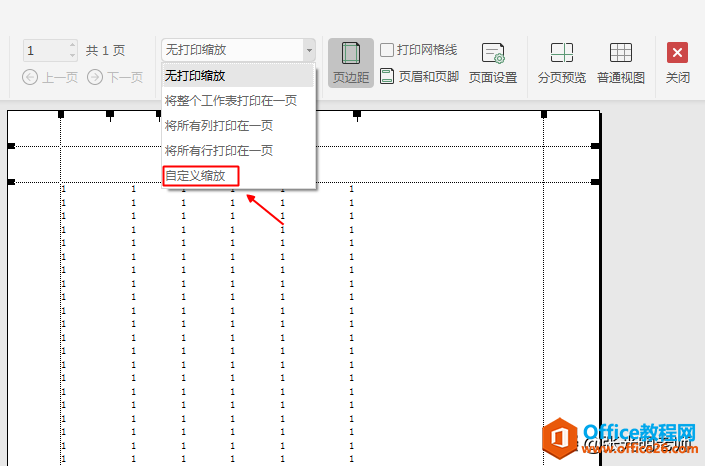 4.点击【页边距】选项卡 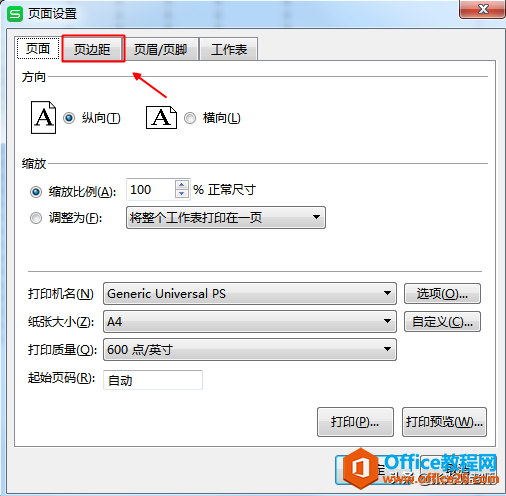 5.在居中方式中勾选【居中】 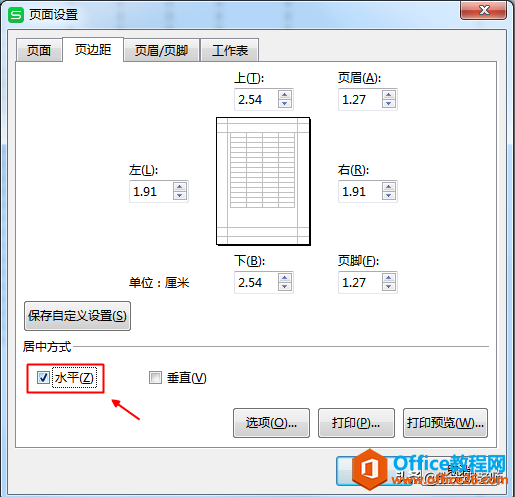 注:Excel文档在页面设置和打印预览设置中,并不改变原Excel文档的模样,只对打印生效。 Excel整体界面趋于平面化,显得清新简洁。流畅的动画和平滑的过渡,带来不同以往的使用体验。 |
温馨提示:喜欢本站的话,请收藏一下本站!